Turinys
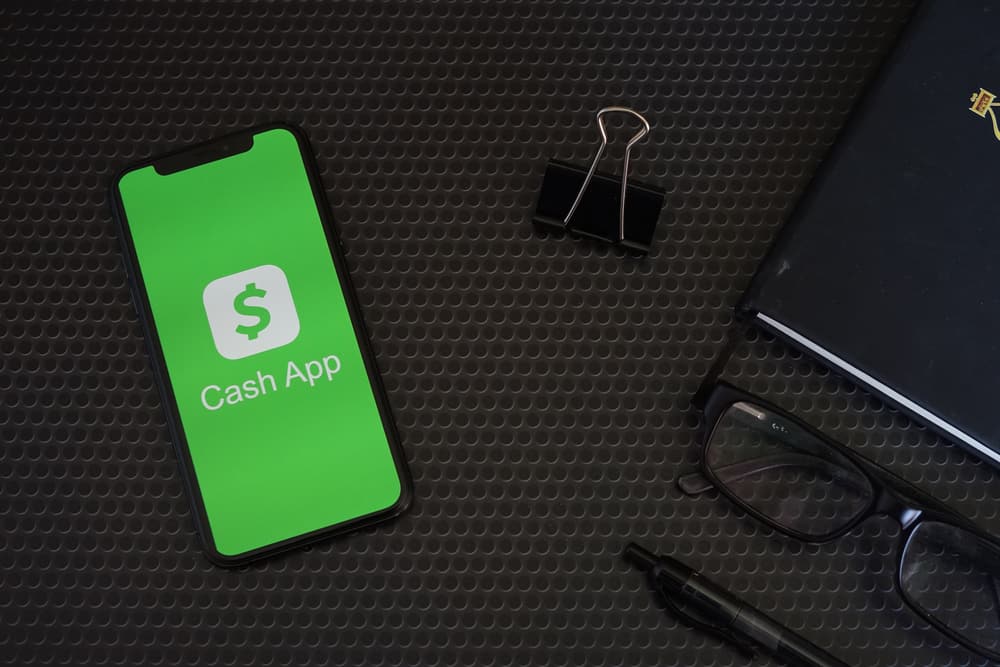
Ar anksčiau deaktyvavote savo "Cash App" paskyrą ir dabar norite ją vėl atidaryti, kad galėtumėte lengvai valdyti savo finansus? Laimei, galite vėl aktyvuoti savo paskyrą nesusidurdami su jokiomis rimtomis kliūtimis.
Greitas atsakymasNorėdami vėl aktyvuoti "Cash App" paskyrą, sukurkite nauja paskyra , tada bakstelėkite "Profilis" > "Parama" . "Kažkas kita" , bakstelėkite "Negalima prisijungti prie senosios paskyros" ir pasirinkite "Susisiekti su palaikymo tarnyba" , Pasirinkite "El. paštas" , aprašykite savo problemą, bakstelėkite "Tęsti" ir laukite, kol klientų aptarnavimo skyrius atsakys į jūsų užklausą.
Kad šis procesas būtų paprastas, skyrėme laiko parašyti išsamų "žingsnis po žingsnio" vadovą, kaip iš naujo aktyvuoti "Cash App" paskyrą. Taip pat nagrinėsime sujungimo arba naujos "Cash App" paskyros kūrimo procesą.
Pakartotinis "Cash App" paskyros aktyvavimas
Jei nežinote, kaip iš naujo aktyvuoti "Cash App" paskyrą, toliau pateikiamas žingsnis po žingsnio metodas padės jums lengvai atlikti šią užduotį.
- Perbraukite aukštyn "Android" ekrane, kad galėtumėte pasiekti visas programas, paleiskite Pinigai Programėlė ir sukurkite nauja "Cash App" paskyra .
- Pasirinkite savo profilio piktograma pagrindiniame ekrane ir pasirinkite "Parama" .
- Bakstelėkite "Kažkas kita" ir pasirinkite "Negalima prisijungti prie senosios paskyros" .
- Bakstelėkite "Susisiekti su palaikymo tarnyba" .
- Bakstelėkite "El. paštas" ir patvirtinkite savo el. pašto adresą.
- Trumpai apibūdinkite savo problemą ir bakstelėkite "Tęsti" .
Tai užtruks maždaug 4 darbo dienos kad "Cash App" klientų aptarnavimo tarnyba galėtų atsakyti į jūsų prašymą ir vėl aktyvuoti jūsų paskyrą.
Alternatyvi galimybėTaip pat galite susisiekti su "Cash App" klientų aptarnavimo skyriumi jų nemokamas numeris: 1-800-969-1940 .
Taip pat žr: Kaip iš nešiojamojo kompiuterio į televizorių išmesti padidintą vaizdąKaip sujungti "Cash App" sąskaitas
Jei negalite iš naujo aktyvuoti savo senosios "Cash App" paskyros, galite ją sujungti su nauja paskyra atlikdami šiuos veiksmus.
- Perbraukite aukštyn "Android" ekrane ir paleiskite Pinigų programėlė .
- Pasirinkite savo profilio piktograma iš Pradinis ekranas.
- Bakstelėkite "Asmeninis" .
- Pasirinkite "Pridėti telefoną arba el. paštą" .
- Jei norite sujungti "Cash App" paskyras, bakstelėkite "Pridėti mobiliojo telefono numerį" iškylančiajame meniu ir įveskite su senąja paskyra susijusį numerį.
Vėliau, jei norite atjungti savo "Cash App" paskyras, paleiskite programėlę, eikite į "Asmeninis" skirtuką ir ištrinti kitas jūsų telefono numeris. arba el. pašto paskyrą.
Kaip sukurti naują "Cash App" paskyrą
Jei negalite iš naujo aktyvuoti senosios "Cash App" paskyros, atlikite šiuos veiksmus, kad sukurtumėte naują paskyrą.
- Įeikite į "Android" telefono pagrindinį ekraną ir įdiegti Pinigai Programėlė iš "Google Play" parduotuvės.
- Paleisti Grynųjų pinigų programa.
- Įveskite telefono numerį arba el. pašto adresą ir bakstelėkite "Kitas" .
- Įveskite patvirtinimo kodas gavote į telefoną arba el. paštą ir bakstelėkite "Kitas" .
- Susiekite savo debeto kortelė , arba kol kas galite šį veiksmą praleisti.
Vadovaukitės ekrane pateikiamais nurodymais ir galite atlikti operacijas iš savo naujosios "Cash App" paskyros.
Kaip ištrinti "Cash App" paskyrą
Vėl aktyvavę senąją "Cash App" paskyrą, galite ištrinti naująją atlikdami šiuos veiksmus.
Pirmiausia - viskas iš pradžiųPrieš ištrindami "Cash App" paskyrą, galite pervedimas jūsų lėšos į banko sąskaitą. Norėdami tai padaryti, bakstelėkite profilio piktograma , pasirinkite "Cash Out" ir vykdykite ekrane pateikiamus nurodymus, kad užbaigtumėte procesą.
- Perbraukite aukštyn "Android" ekrane ir paleiskite Pinigų programėlė .
- Pasirinkite savo profilio piktograma iš Pradinis ekranas.
- Bakstelėkite "Parama" ir pasirinkite "Kažkas kita" .
- Slinkite žemyn ir bakstelėkite "Paskyros nustatymai" .
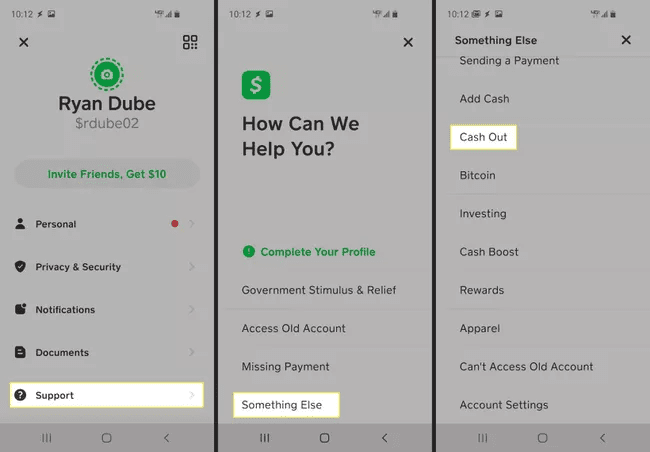
- Bakstelėkite "Uždaryti paskyrą" .
- Bakstelėkite "Uždaryti mano "Cash App" paskyrą" .
- Bakstelėkite "Patvirtinti uždarymo sąskaitą" .
Jei kas nors bandys pervesti pinigus į jūsų ištrintą "Cash App" paskyrą, operacija nepavyks ir suma bus grąžinta į siuntėjo paskyrą.
Kodėl jūsų "Cash App" paskyra išjungta?
Jei "Cash App" deaktyvavo jūsų paskyrą, priežastys gali būti kelios, daugiausia pažeidžia jų politiką. Be to, gali būti, kad esate dalyvauja sukčiavimo veikloje. - kaip naudojant suklastota banko sąskaita arba kredito arba debeto kortelės, kurių galiojimo laikas pasibaigęs. .
Be to, teikiant suklastoti duomenys arba nepavyksta tapatybės patikrinimas gali būti uždaryta programėlės "Cash App" paskyra. Be to, jūsų paskyra bus deaktyvuota, jei daug kartų nesėkmingi bandymai prisijungti .
Kai jūsų "Cash App" paskyra uždaroma. apribota teisė gaminti sandoriai arba naudodami grynųjų pinigų kortelę. Tačiau jei nedalyvavote jokiuose pažeidimuose, galite susisiekite su "Cash App" klientų aptarnavimo tarnyba kad vėl atidarytumėte savo paskyrą.
Santrauka
Šiame vadove aptarėme, kaip iš naujo aktyvuoti "Cash App" paskyrą. Taip pat papasakojome apie "Cash App" paskyros sujungimo, ištrynimo arba naujos paskyros kūrimo būdus.
Be to, aptarėme kelias priežastis, dėl kurių "Cash App" paskyra yra deaktyvuota.
Tikimės, kad jūsų problema išspręsta ir dabar galite vėl atlikti operacijas ir tvarkyti finansus programėlėje.
Dažnai užduodami klausimai
Kaip "Cash App" programoje peržiūrėti mėnesio ataskaitą?Jei norite peržiūrėti mėnesio ataskaitą programėlėje "Cash App", perbraukite aukštyn "Android" ekrane, paleiskite programą ir bakstelėkite profilis piktograma Pagrindinis ekranas. "Dokumentai" ir "Sąskaitų išrašai" .
Taip pat žr: Kaip patikrinti "AirPods" baterijos būklę Kaip pridėti pinigų prie "Cash App"?Norėdami pridėti pinigų prie programėlės "Cash", paleiskite programėlę "Android" prietaise, pasirinkite "Pinigai" iš Pradinis ekranas bakstelėkite "Pridėti pinigų" , įveskite sumą ir bakstelėkite "Pridėti" . Operacijai patvirtinti įveskite PIN kodą.
